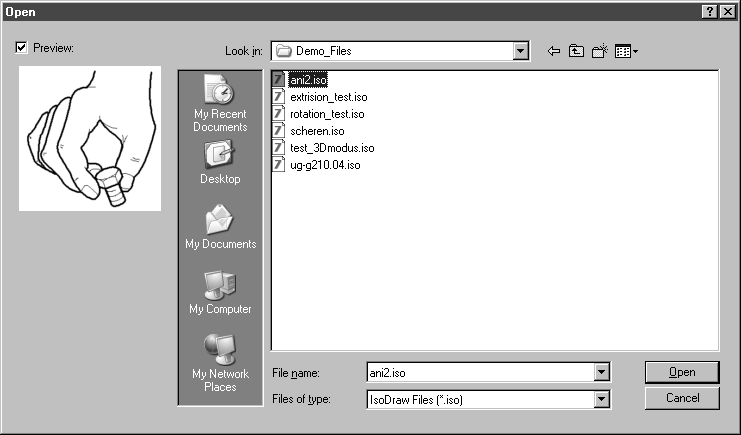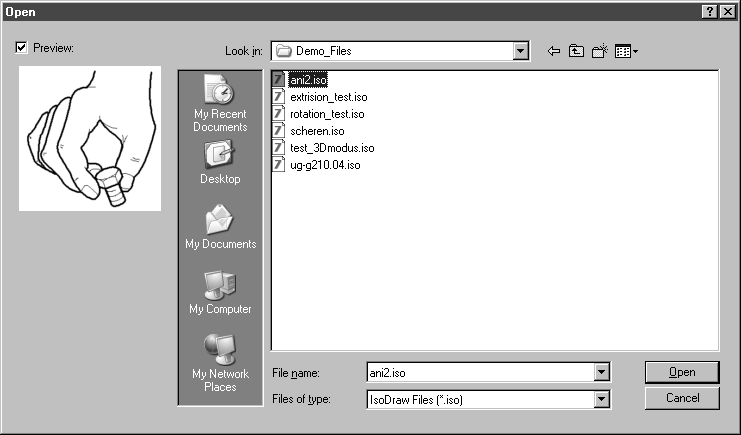Ouvrir à partir d'Arbortext IsoDraw et d'autres fichiers 2D
Lorsque la commande Ouvrir est sélectionnée, la boîte de dialogue suivante s'affiche :
Sélectionnez un fichier en cliquant dessus à l'aide de la souris. Lorsque la case
Aperçu est cochée, un aperçu du fichier
Arbortext IsoDraw sélectionné apparaît. L'aperçu est disponible pour les fichiers au format
Arbortext IsoDraw et aux formats de trame (TIFF, BMP, etc.). Les fichiers au format
Arbortext IsoDraw sont enregistrés avec un aperçu à condition d'avoir défini l'option correspondante dans les préférences (voir la section
Préférences). Ouvrez le fichier en cliquant sur
OK.
Tous les dossiers et fichiers Arbortext IsoDraw apparaissent dans la zone de sélection. Si vous souhaitez lire un fichier enregistré dans un format extérieur, vous pouvez choisir les fichiers à afficher dans la zone de sélection à l'aide de la liste Format du fichier.
| Si vous exécutez Windchill Workgroup Manager (WGM) pour Arbortext IsoDraw et que vous souhaitez ouvrir un document ou un fichier géré dans Windchill, vous devez cliquez sur le bouton Windchill dans la boîte de dialogue Ouvrir. Pour obtenir plus d'instructions, sélectionnez > . Dans le centre d'aide Workgroup Manager, accédez à la rubrique Workgroup Manager for IsoDraw Guide. Vous pouvez également obtenir un aperçu des actions Winchill PDM dans le centre d'aide Arbortext IsoDraw. Sélectionnez l'option de menu > . Dans la fenêtre du Centre d'aide Arbortext IsoDraw, accédez à > . |
Fichiers Arbortext IsoDraw
Si vous avez sélectionné Fichiers IsoDraw, seuls seront affichés les fichiers créés au format Arbortext IsoDraw.
| Les fichiers CGM apparaissent également à condition d'avoir défini ce format comme le format standard. |
Fichiers au format extérieur
Lorsque vous sélectionnez un format extérieur, la fenêtre de sélection affiche les fichiers concernés. Il peut s'agir, par exemple, de dessins provenant de programmes de CAO que vous voulez éditer ou de photos numérisées que vous désirez utiliser comme modèles pour les décalquer.
Dans le cas d'un fichier tramé, le contenu du fichier est créé dans un nouveau document sous forme d'élément d'image, avec le nom d'origine et l'extension
.iso. Cet élément d'image peut ensuite être modifié (pour de plus amples informations, voir la section
Editer l'image).
Tous les fichiers
Lorsque l'option Tous les fichiers est sélectionnée, tous les fichiers se trouvant dans le dossier choisi sont affichés, quel que soit leur format. Vous pouvez ainsi sélectionner des fichiers générés par d'autres programmes ou dont le format n'est pas nettement reconnaissable.
Arbortext IsoDraw prend en charge différents formats de fichier. Il est également en mesure de convertir le contenu de ces fichiers dans le format Arbortext IsoDraw. Lorsque vous sélectionnez puis ouvrez un fichier, Arbortext IsoDraw en examine automatiquement le contenu, puis commence la conversion vers son propre format de données. Si le fichier sélectionné appartient à un format inconnu, un message d'erreur apparaît.
Lorsque le fichier est lisible, des boîtes de dialogue supplémentaires spécifiques au format s'ouvrent pour vous permettre de gérer l'importation des données.
| Pour des informations plus détaillées, reportez-vous au document Référence d'échange de données Arbortext IsoDraw. Celui-ci décrit les différents formats et les options correspondantes. |